Blu-ray digitalisieren: 3 Methoden zum Rippen von Blu-rays
Zusammenfassung: Wenn Sie Ihre Filme, Homevideos oder die Sammlung von Videospielen, die auf Blu-ray-Discs gespeichert sind, jederzeit auf mehreren Geräten genießen möchten, müssen Sie Blu-ray in eine digitale Kopie konvertieren. Überprüfen Sie die folgenden Informationen, um zu erfahren, wie Sie Blu-ray effizient auf Ihrem PC oder mobil digitalisieren können.
Inhaltsverzeichnis
Ihre Blu-ray- und DVD-Sammlung wächst, die Regale werden unübersichtlich und manche Discs haben schon Kratzer? Oder Sie möchten Ihre Filme lieber direkt am Laptop oder Smartphone abspielen, ohne jedes Mal den Player anschließen zu müssen? Genau an diesem Punkt kommt das Blu-ray Digitalisieren ins Spiel. Statt immer wieder Discs einzulegen, können Sie Ihre Filme in Formate wie MKV oder MPEG umwandeln und so jederzeit in bester Bild- und Tonqualität genießen – ob auf Windows, Mac oder unterwegs auf mobilen Geräten. In diesem Artikel zeige ich Ihnen drei praktische Methoden, wie Sie Ihre Blu-rays zuverlässig digitalisieren.
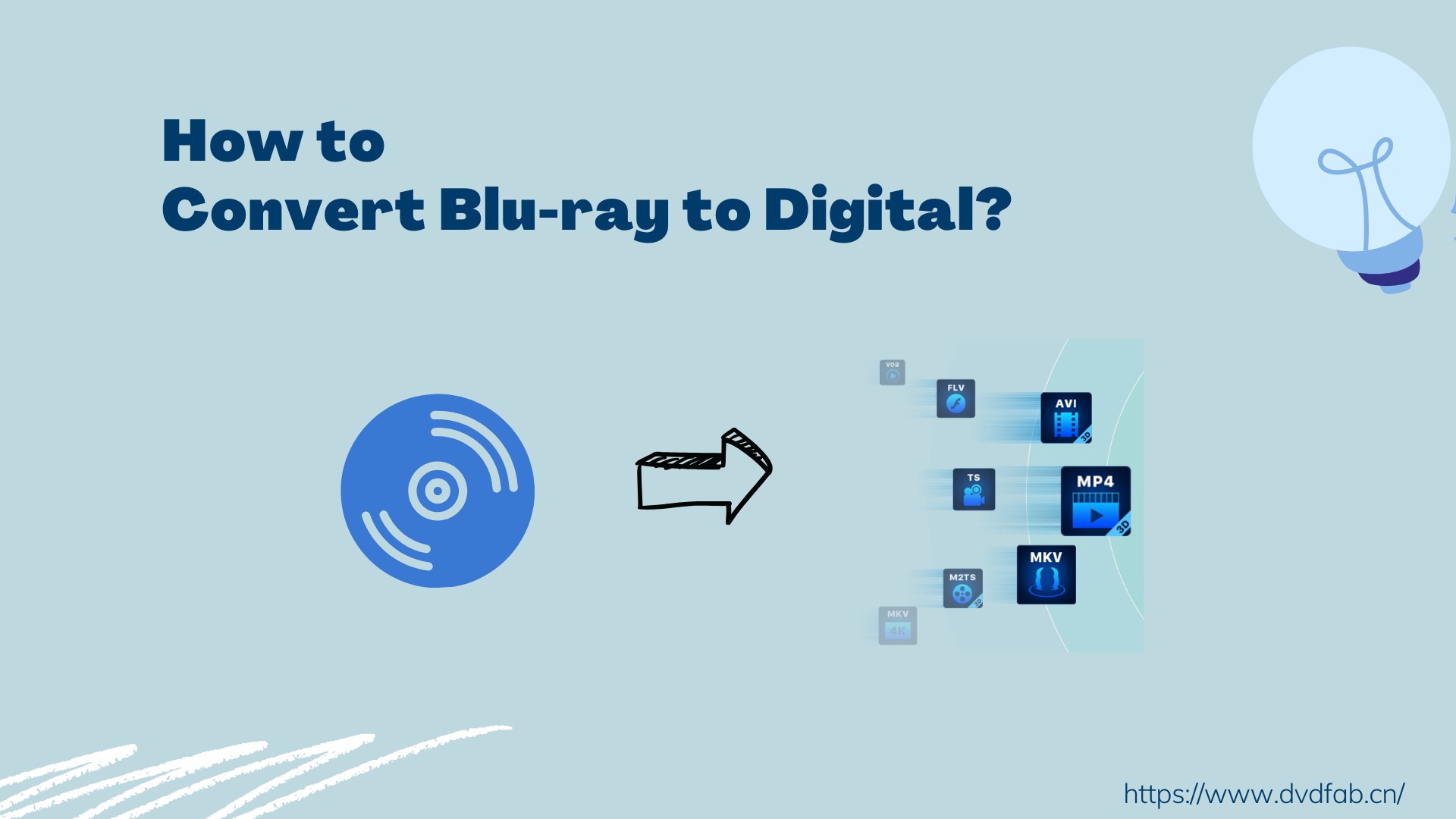
Methode 1: Blu-ray digitalisieren mit DVDFab (mit/ohne DRM-Umgehung)
DVDFab Blu-ray Ripper ist ein professioneller Blu-ray zu Digital Converter für Windows und Mac, der den Prozess des Konvertierens und Rippens beliebiger Blu-rays in verschiedene Video-/Audioformate erleichtert. Mit seiner fortschrittlichen Disk-Entschlüsselungstechnologie bietet er ein nahtloses Erlebnis beim Konvertieren von Blu-ray 2D/3D-Discs, ISO-Dateien und Ordnern in alle gängigen Audioformate, 2D/3D-Videoformate oder Geräte, die Video-Wiedergabe unterstützen.
DVDFab verfügt zudem über zahlreiche anpassbare Funktionen, die es den Nutzern ermöglichen, das Ausgabevideo nach ihren persönlichen Bedürfnissen frei zu bearbeiten und anzupassen. Dazu gehört die Möglichkeit, die Videoeffekteinstellungen anzupassen, Untertitel hinzuzufügen und einzustellen, Audiospuren auszuwählen und vieles mehr. Die Qualität der Konvertierung ist hoch und gewährleistet einen verlustfreien Austausch.
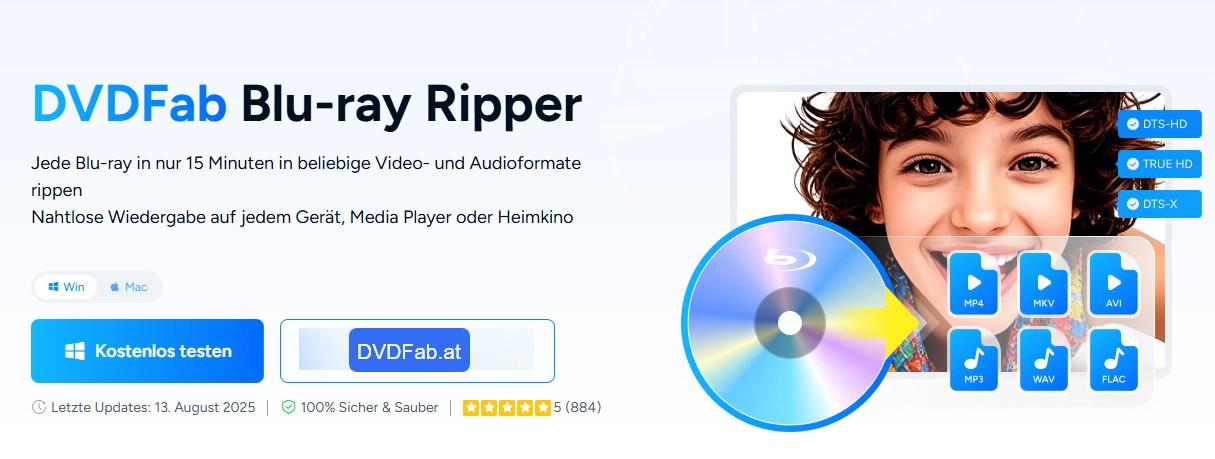
Merkmale des DVDFab Blu-ray Rippers
- Entfernen Sie innerhalb von Sekunden jegliche Verschlüsselung wie BD+, RC, AACS usw. von alten oder neuen Blu-ray-Discs.
- Genießen Sie das Konvertieren von Blu-ray in digital mit Unterstützung für über 1000 Audio- und Videoformate wie MP4, MKV usw. für Video & DTS-HD, TrueHD usw. für Audio.
- Es bietet verlustfreie Komprimierung, während die ursprüngliche Inhaltsqualität bewahrt und die Dateigröße reduziert wird, um sie in den Speicher kleiner Geräte einzufügen und sie mit tragbaren oder smarten Geräten kompatibel zu machen.
- Dieser Blu-ray-zu-Digital-Kopie-Konverter bietet 245 vordefinierte Geräteoptionen mit verschiedenen Profilfilterfunktionen wie 4K, 8K, H.265 usw.
- Sie können auch erweiterte Einstellungen wie Codec, Auflösung, Untertitel, Kanal usw. für die maximale Anpassung des Ausgabeprofils nutzen.
- Es bietet einen integrierten Video-Editor für Funktionen wie Trimmen, Zuschneiden, Schneiden, Hinzufügen von Wasserzeichen usw.
- Es unterstützt die Batch-Konvertierung von Blu-ray in digital mit einer Geschwindigkeit von 50-fach GPU-Hardwarebeschleunigung.
Wie man Blu-ray mit DVDFab Blu-ray Ripper in Digital umwandelt
Schritt 1: Nachdem Sie DVDFab Blu-ray Ripper auf Ihrem Computer installiert haben, wechseln Sie zum Modul "Ripper" > Laden Sie die Blu-ray-Disc hoch, die Sie in eine digitale Kopie umwandeln möchten.
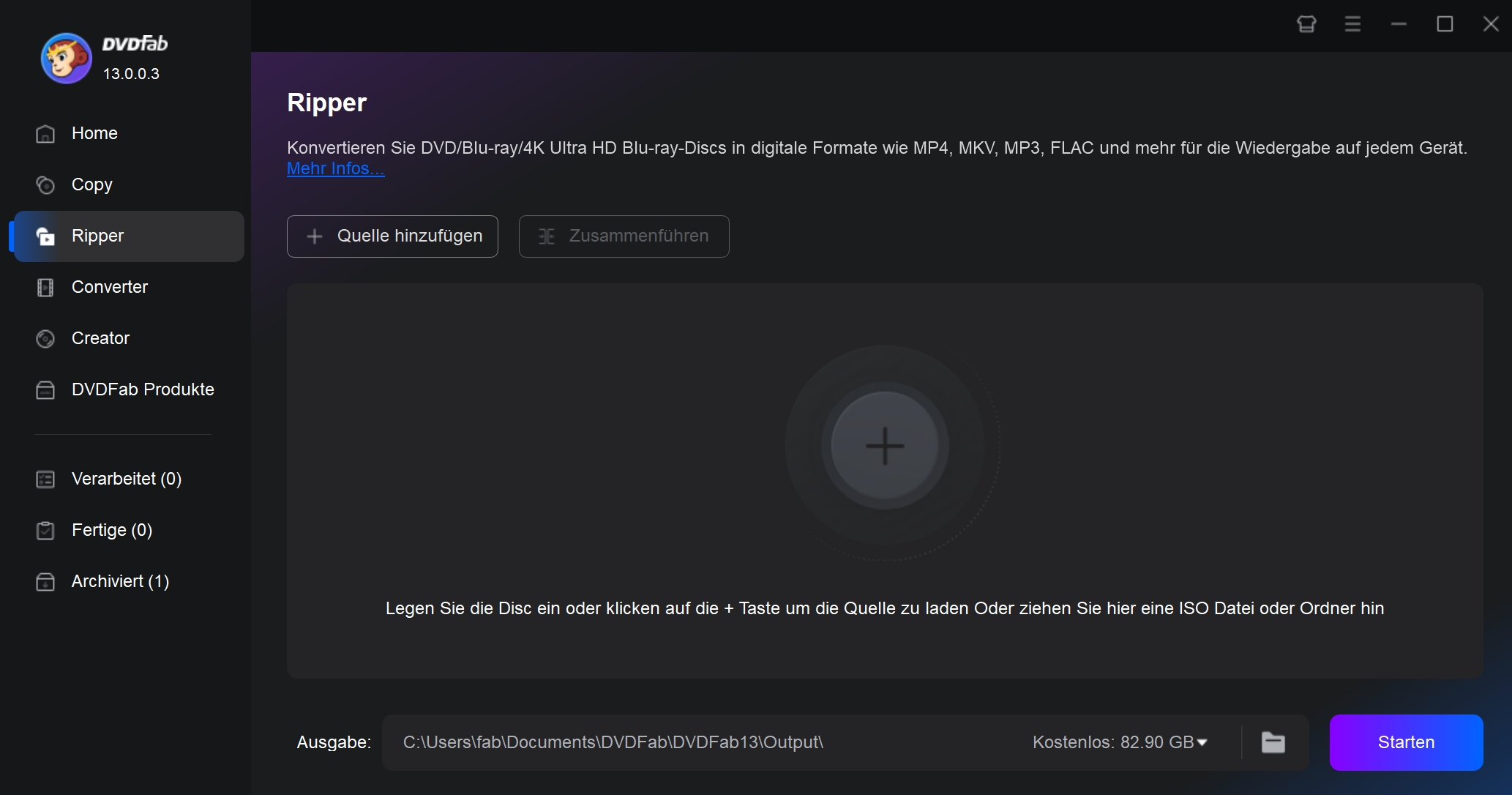
Schritt 2: Gehen Sie zur Hauptoberfläche, um Titel, Audiospuren, Untertitel, Kapitel usw. auszuwählen und das Ausgabeprofil anzupassen. Sie können auch externe Untertitel hinzufügen.
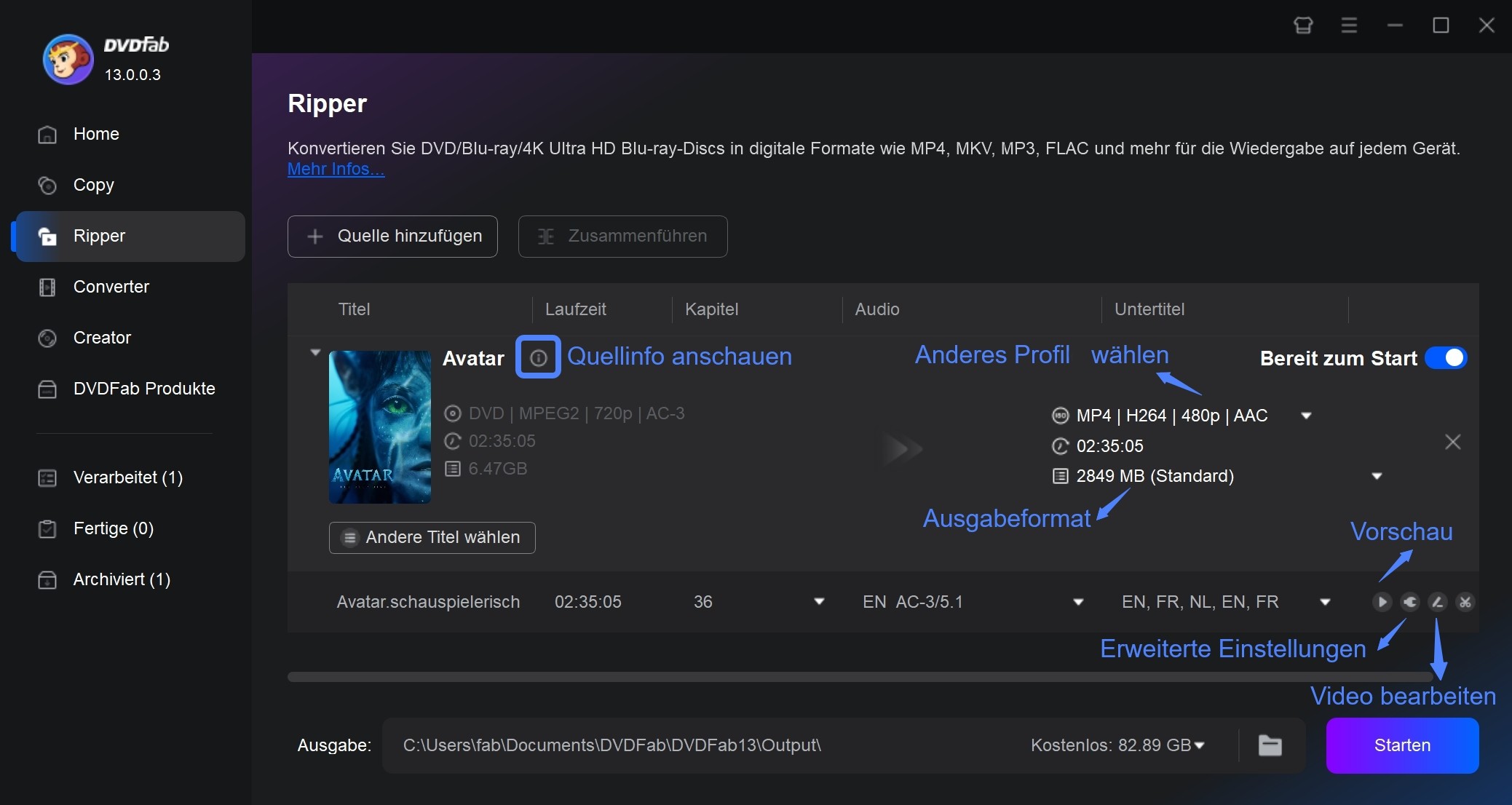
Schritt 3: Wählen Sie dann die Option "Anderes Profil wählen", um ein Ausgabeformat oder -gerät auszuwählen.
Profilhilfe: Mehr Format- und Gerätebeispiele im kompletten Blu-ray-Ripping-Leitfaden.
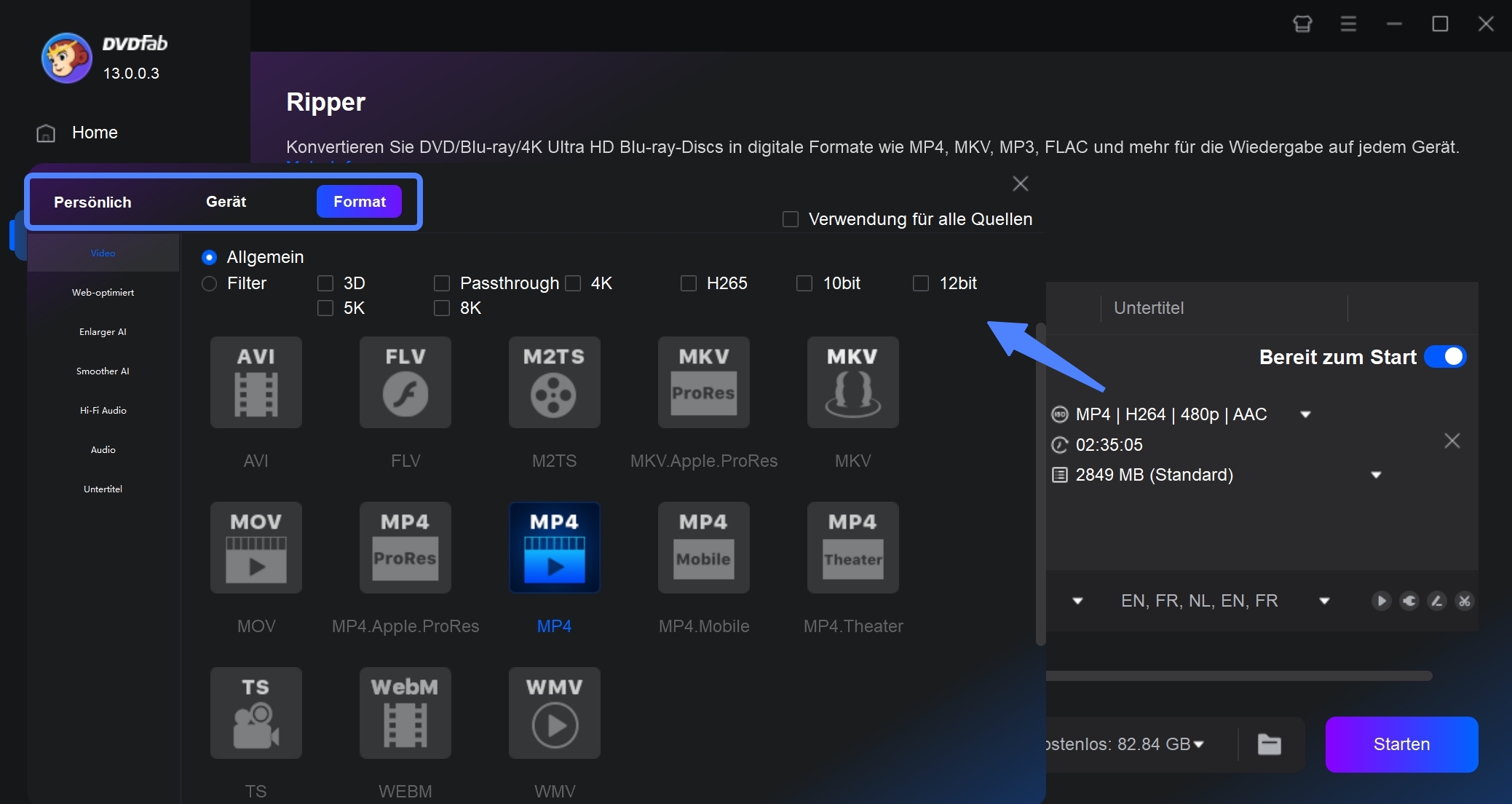
Schritt 4: Wählen Sie "Erweiterte Einstellungen", um verschiedene Parameter wie Video, Audio, Untertitel usw. anzupassen. Sie können auch versuchen, Codierung, Auflösung, Bildrate, Lautstärke usw. anzupassen.
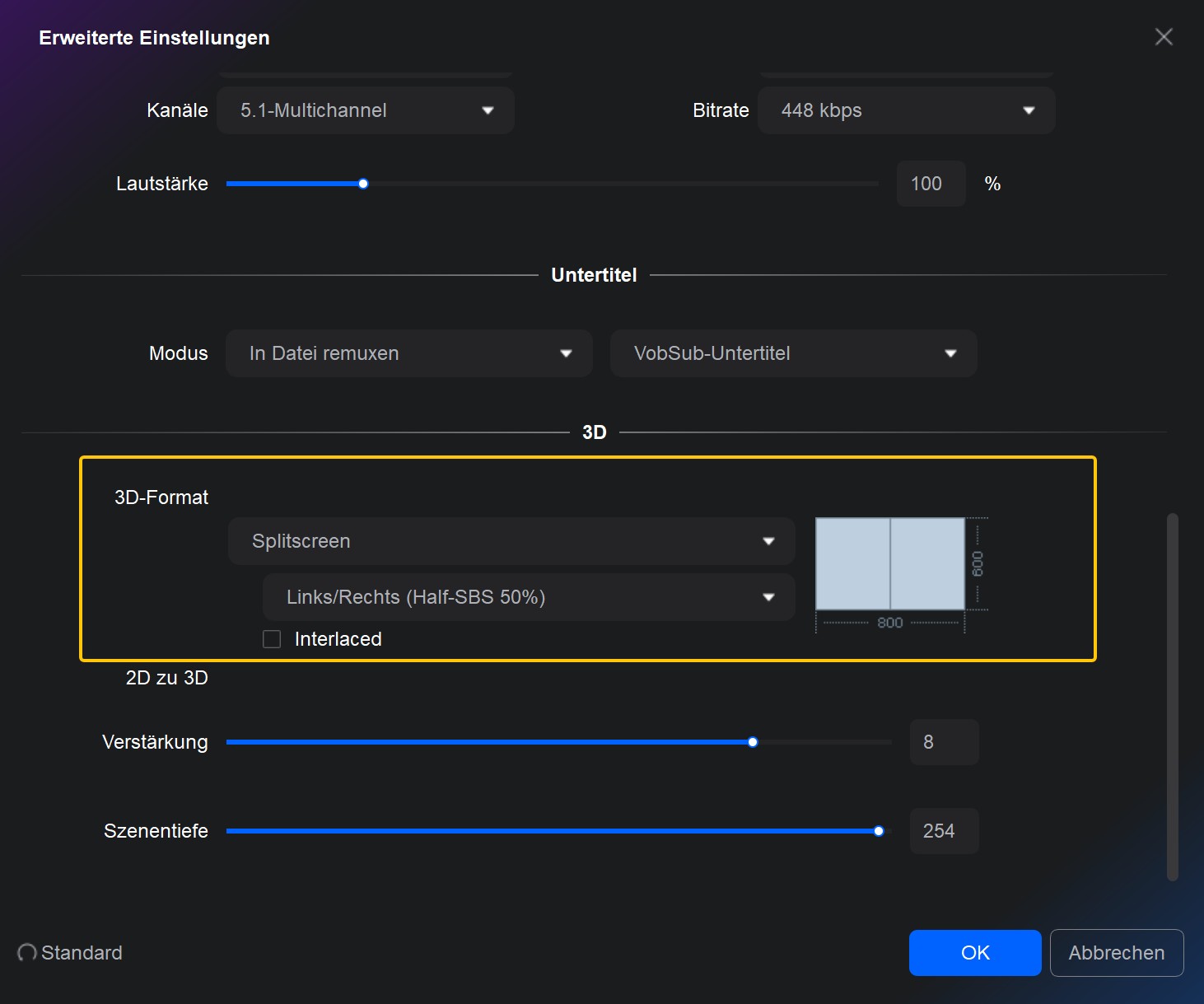
Schritt 5: Mit der Video-Bearbeitungsfunktion können Sie unerwünschte Videoteile kürzen, den Videorahmen zuschneiden, ein Wasserzeichen hinzufügen, die Video-Farbe anpassen usw.
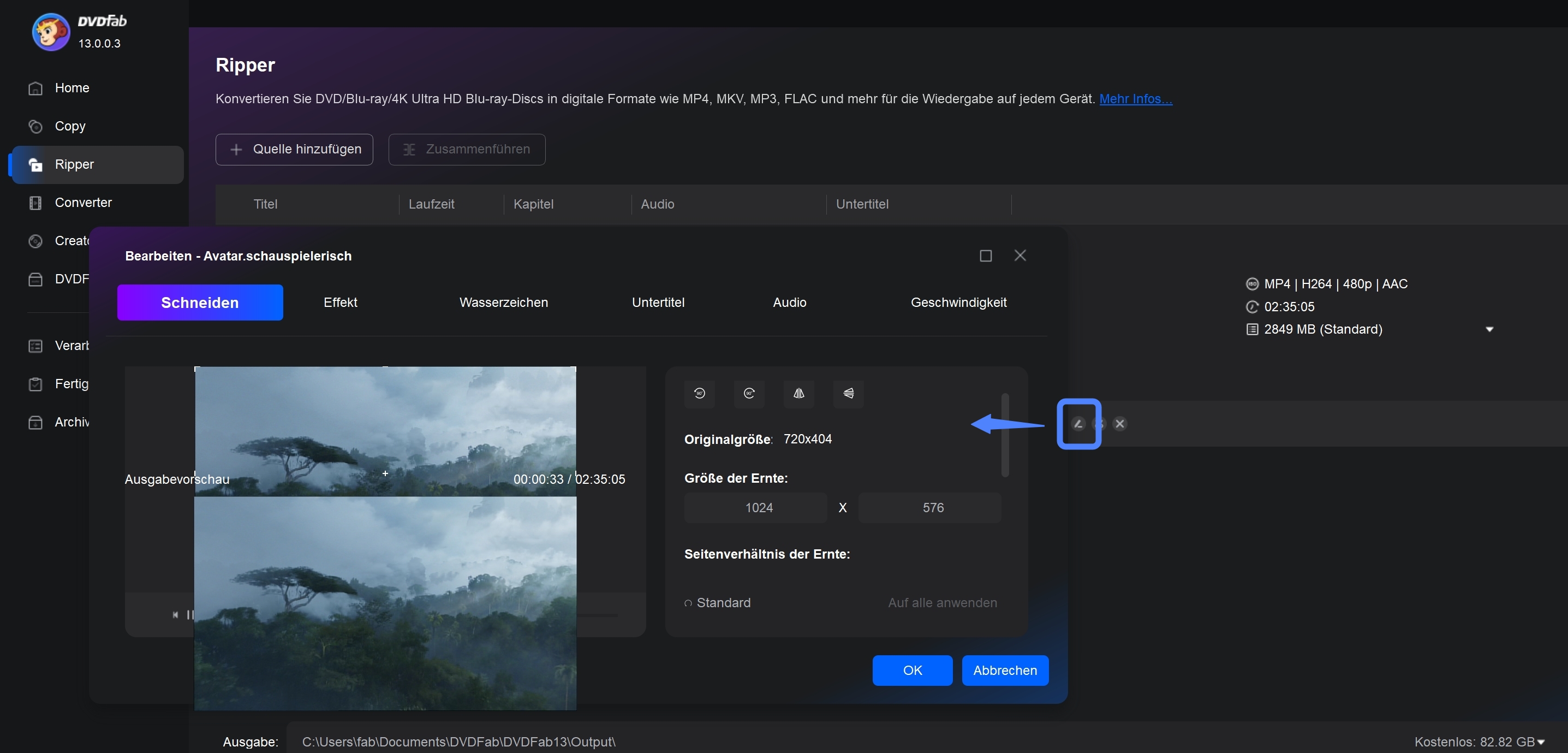
Schritt 6: Nachdem Sie alle Anpassungen abgeschlossen haben, wählen Sie das Ausgabeverzeichnis aus und klicken auf die Option "Start", um den Umwandlungsprozess von Blu-ray in digital zu starten.
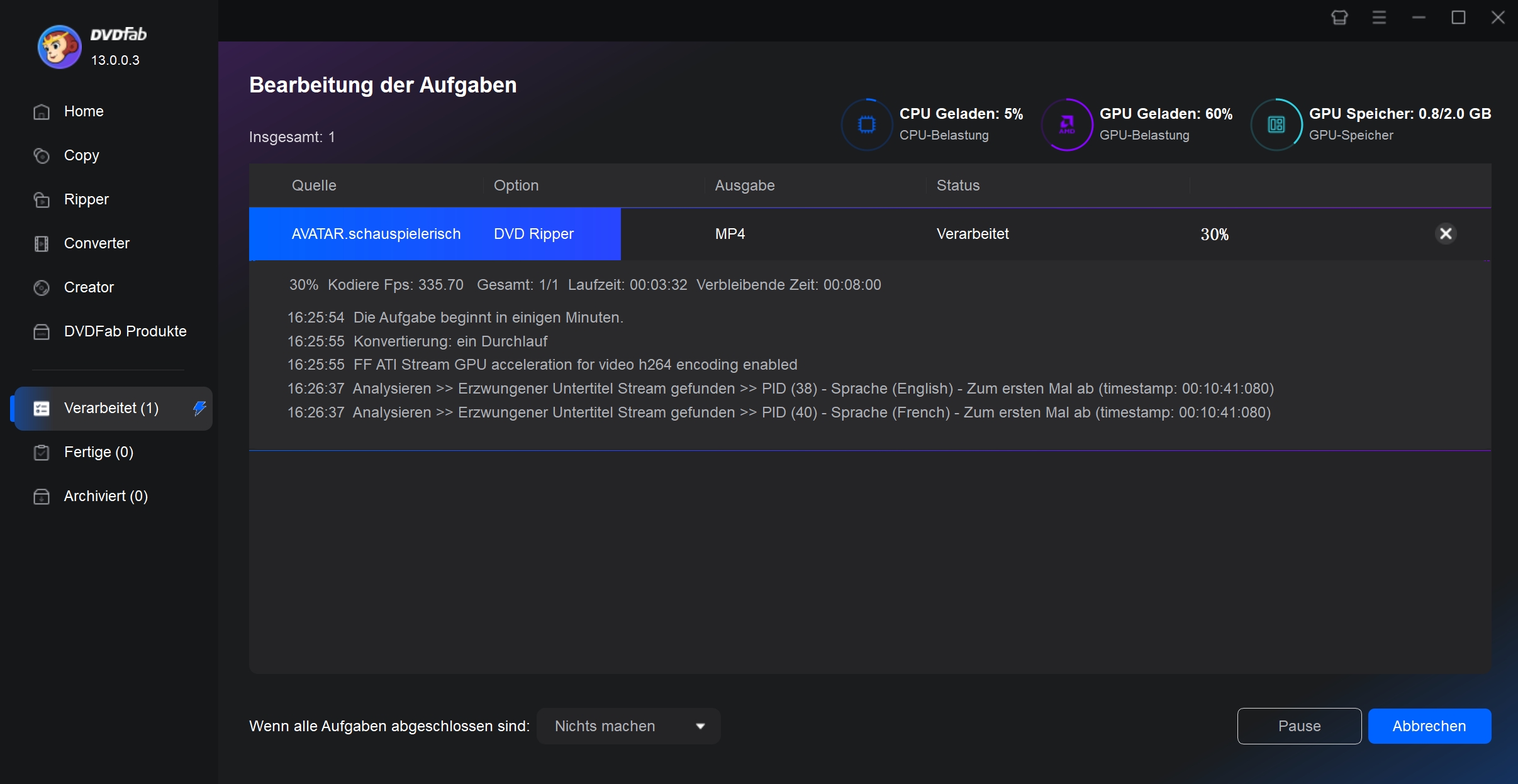
Methode 2: Blu-ray digitalisieren mit HandBrake (ohne DRM)
Das Rippen und Digitalisieren von Blu-rays mit HandBrake bietet zahlreiche Vorteile. HandBrake ist ein leistungsstarkes, kostenloses Tool, das eine hohe Anpassungsfähigkeit und Qualität beim Konvertieren von Medien bietet. Mit Funktionen wie der Auswahl von Video- und Audio-Codecs, Untertitel-Management und verschiedenen Ausgabeformaten ermöglicht es Benutzern, ihre Datensammlung zu optimieren und Platz zu sparen. Zudem schützt man digitale Inhalte vor physischen Schäden, wie Kratzern oder Verlust von Discs, und sorgt dafür, dass die Filme auch in Zukunft verfügbar bleiben – unabhängig von der jeweiligen Hardware oder den sich ändernden Medienformaten. Ein weiterer Vorteil ist die Möglichkeit, personalisierte Anpassungen vorzunehmen, um das optimale Seherlebnis zu erzielen. Dadurch wird das Rippen und Digitalisieren mit HandBrake zu einer praktischen Lösung für moderne Film- und Serienliebhaber.
Merkmale von HandBrake Blu-ray Ripper zum Digitalisieren von Blu-ray
- Digitalisierung von Blu-ray in MP4-, MKV- und Webm-Formate.
- Integrierte Unterstützung für gerätespezifische Voreinstellungen.
- Verschiedene Dateicontainer, Audio-Video-Encoder und Formatunterstützung.
- Titel- oder Kapitelmarker mit Auswahlmöglichkeiten für den Bereich.
- Batch-Scans mit der Möglichkeit, die Kodierung in Warteschlangen zu organisieren.
So rippen Sie Ihre Blu-ray mit HandBrake
Schritt 1: Installieren Sie die neueste Version dieses kostenlosen Blu-ray Rippers für Mac, Windows und Linux. Warten Sie einen Moment. Das Programm wird automatisch die Blu-ray-Datei scannen und den erforderlichen Titel auswählen, den Sie in eine digitale Kopie umwandeln möchten.
Schritt 2: Wenn Sie den längsten Titel ausgewählt haben, um den Hauptfilm zu konvertieren, wählen Sie Mp4 aus den "Ausgabe"-Einstellungen als Ausgabeformat aus.
Schritt 3: Wählen Sie beim Klicken auf die Durchsuchen-Option den Speicherpfad für die konvertierte Datei aus. Wählen Sie dann die Option "Start Encode", um den Konvertierungsprozess zu starten.
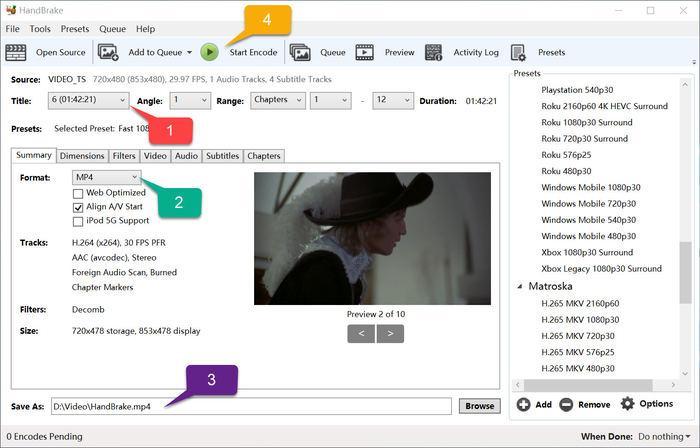
Methode 3: MakeMKV → MKV (Remux) & optional HEVC-Transcode
Vudu Services wurde 2017 eingeführt, um Blu-rays in digitale Kopien umzuwandeln. Um es zu nutzen, scannen Sie einfach die Barcodes auf Ihrer Disc und sehen Sie sie sofort auf jedem VUDU-fähigen Gerät an. Während Vudu To Go (der In-Home-Service von Disc to Digital) seit dem 31. Dezember 2019 nicht mehr funktioniert, können Sie weiterhin den Dienst In Mobile Disc to Digital nutzen, um Discs schnell auf Ihrem Telefon und Tablet zu scannen, was Portabilität und Bequemlichkeit bietet. Mit Vudu Disc können Sie sogar Filme kaufen oder mieten oder sie leicht kostenlos ansehen. Durch die digitale Umwandlung entfällt die Notwendigkeit, mehrere DVDs oder Blu-rays auf Reisen mitzunehmen.
Funktionen des Vudu Blu-ray zu Digital Dienstes
- Es ermöglicht die Konvertierung von Blu-ray in Digital auf Ihren Mobiltelefonen und Tablets ganz ohne Aufwand.
- Digitale Filme können auf von Vudu unterstützten Geräten wie Mobiltelefonen, Tablets, Computern, Smart-TVs von Sony, LG, Apple TV, Shield TV, Samsung, Roku usw. sowie im Web abgespielt werden.
- Die konvertierten, gekauften oder gemieteten digitalen Filme auf Vudu sind mit einer aktiven Internetverbindung auf Amazon, iTunes und anderen verfügbar.
- Bietet einen Videokonvertierungsdienst, der Ihre Film-Inhalte über die Cloud verfügbar macht.
Kostenfaktor: Softwarelösungen wie HandBrake sind kostenlos, DVDFab gibt es als Lizenz/Bundle, während Vudu pro Disc abrechnet (z. B. 2 USD pro Blu-ray). Bei großen Sammlungen ist eine Softwarelizenz in der Regel günstiger als Pay-per-Disc.
So digitalisieren Sie Blu-ray mit dem Vudu-Dienst
Vudu Disc ermöglicht Ihnen die Konvertierung von Blu-ray in Digital auf Ihren Android- und iPhone-Geräten. Hier sind die detaillierten Schritte:
- Auf Android-Geräten:
Schritt 1: Laden Sie die Vudu-App aus Ihrem verfügbaren App-Store herunter und installieren Sie sie.
Schritt 2: Registrieren Sie sich schnell, um ein Konto bei Vudu zu erstellen (falls Sie noch keines haben). Melden Sie sich dann an.
Schritt 3: Klicken Sie auf Disc zu Digital und gewähren Sie der App Zugriff.
Schritt 4: Begeben Sie sich zu Ihrem Blu-ray-Case und scannen Sie den UPC-Barcodes.
Schritt 5: Zahlen Sie für die Umwandlung Ihrer Blu-rays in digitale Formate (Blu-ray zu HDX für 2 USD). Danach können Sie Ihr Video sofort ansehen.
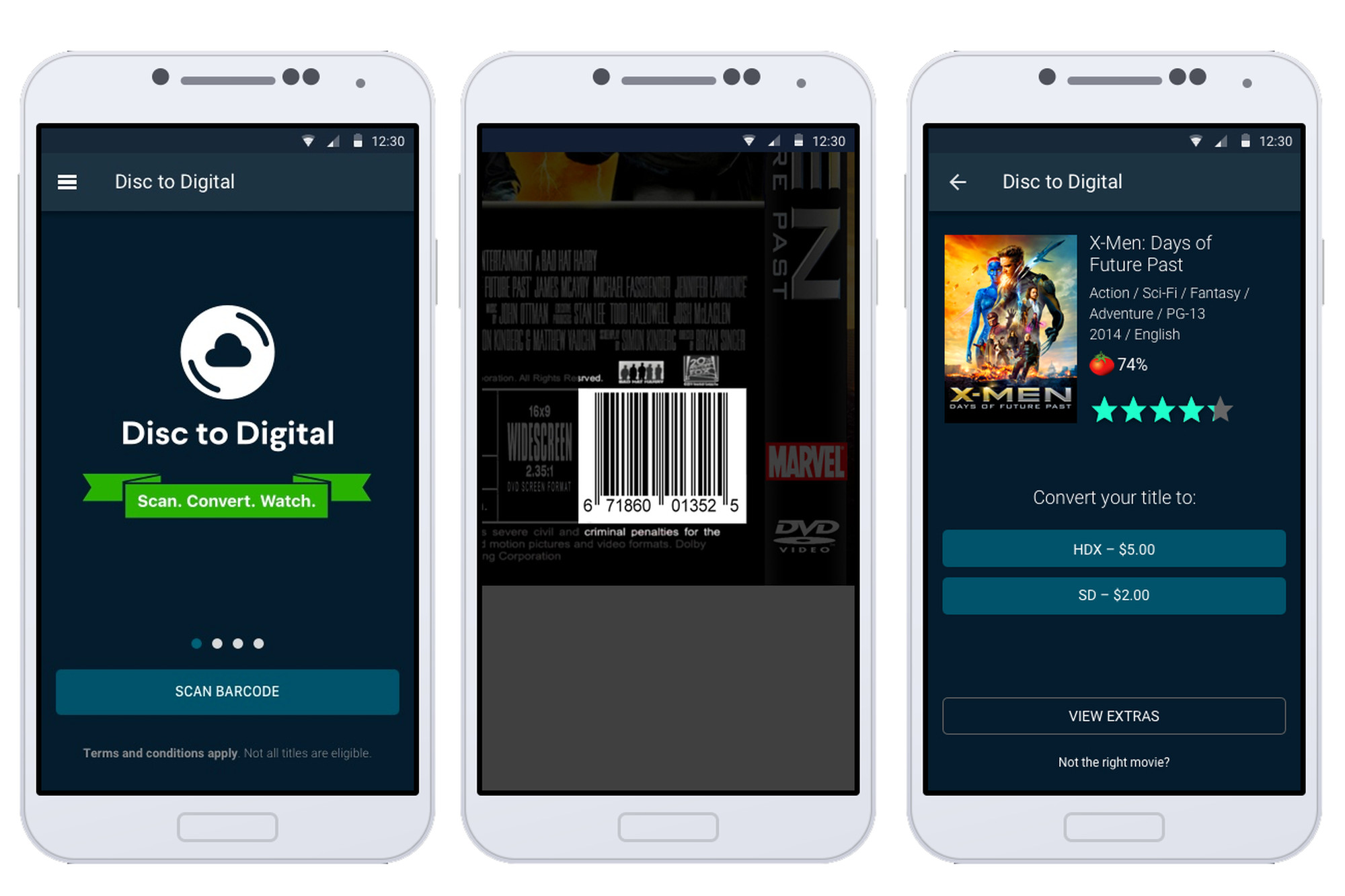
- Auf iPhone-Geräten:
Schritt 1: Öffnen Sie Ihren Webbrowser (Standard) und gehen Sie auf vudu.com/disc auf Ihrem iPhone. Klicken Sie dann auf "Disc konvertieren".
Schritt 2: Melden Sie sich jetzt bei Ihrem Vudu-Konto an.
Schritt 3: Erlauben Sie der App Berechtigungen und scannen Sie den angezeigten Barcode.
Schritt 4: Wählen Sie die gewünschte Ausgabe-Qualität und sehen Sie sich sofort Ihre digitale Kopie an.
Vergleichstabelle: Welcher Weg zur Blu-ray-Digitalisierung passt am besten?
Bevor Sie sich für die passende Software entscheiden, sollten Sie sich im Klaren darüber sein, was Sie mit Ihren Blu-ray-Discs beim Digitalisieren vorhaben. Um die Entscheidung zu erleichtern, habe ich eine Übersicht erstellt, die verschiedene Tools miteinander vergleicht:
| Tool | Plattform | Container/Formate | HEVC/H.265 | Untertitel/Audio | Batch/GPU | Lizenz/Preis |
|---|---|---|---|---|---|---|
| DVDFab Blu-ray Ripper | Win/macOS | MP4/MKV u. a. | Ja | PGS/SRT; Passthrough | Ja/Ja | Kommerziell (Test) |
| HandBrake | Win/macOS/Linux | MP4/MKV | Ja | SRT/PGS (eingeschr.) | Queue/teilweise | Kostenlos |
| MakeMKV | Win/macOS/Linux | MKV (Remux) | — | Mehrspur-Erhalt | — | Beta-Lizenz |
Hinweise: „—“ bedeutet nicht zutreffend oder nicht vorgesehen. Verwenden Sie die Software ausschließlich für rechtlich zulässige Inhalte; keine Anleitung oder Bewertung zur Umgehung von DRM.
Wenn Standard nicht reicht: Blu-ray richtig anpassen
Beim Digitalisieren tauchen immer wieder Fragen auf, die nicht in den Standard-Workflow passen. Wie klappt es mit 3D? Was tun, wenn das Abspielgerät älter ist? Oder welches Format eignet sich für besondere Workflows? Diese kleinen Randprobleme können oft ebenfalls Ihren Konvertierungsprozess beeinflussen. Hier habe ich meine Erfahrungen und einige Lösungen zusammengestellt – vielleicht helfen sie Ihnen dabei, Ihr Problem zu beheben.
Blu-ray als Side-by-Side 3D sichern
Für 3D-Fernseher, Beamer oder VR-Brillen ist das SBS-Format eine gängige Wahl. Am besten hat sich „Half-SBS“ bewährt: die Dateien bleiben handlich, ohne dass die Bildqualität sichtbar leidet. Wichtig ist, die Original-Framerate beizubehalten und den Ton möglichst unverändert zu übernehmen oder in AC-3 zu konvertieren.
Allerdings sollte man wissen: Klassische 3D-TVs werden seit Jahren nicht mehr produziert. Wer heute noch echtes 3D nutzen möchte, setzt meist auf VR-Headsets (z. B. Meta Quest 3 oder Pico 4) oder Projektoren, die Side-by-Side-Formate erkennen. Hier ist es besonders wichtig, kompatible Container wie MKV einzusetzen, um eine problemlose Wiedergabe zu sichern.
- Modul „Ripper“ öffnen, Quelle laden (Disc/Ordner/ISO).
- Profil wählen: MKV 3D → Side-by-Side (Half).
- Framerate: „Original behalten“.
- Audio: zuerst Passthrough probieren; wenn das Zielgerät zickt, auf AC-3 konvertieren.
- Untertitel: PGS beibehalten oder nach SRT ausgeben (für breitere Kompatibilität).
2D-Filme in 3D umwandeln
Nicht jede Blu-ray enthält eine eigene 3D-Spur. In solchen Fällen kann auch eine Konvertierung von 2D in SBS-3D sinnvoll sein. Meine Erfahrung: Weniger ist mehr. Eine moderate Tiefeneinstellung wirkt natürlicher, während zu viel Tiefe schnell künstlich aussieht. Für aktuelle VR-Brillen empfiehlt es sich, vorab kurze Tests zu machen – viele Modelle reagieren empfindlich auf übertriebene Parallaxen und zeigen dann störende Artefakte.
- Profil „2D → 3D (SBS)“ aktivieren, Container MKV.
- Tiefe moderat einstellen – zu viel wirkt künstlich, besonders in VR.
- Ein-Minuten-Testclip rendern, im Headset prüfen, dann erst den ganzen Film starten.
- Bei Artefakten Tiefe leicht reduzieren und erneut testen.
Blu-ray für WD TV Live vorbereiten
WD TV Live war vor einigen Jahren sehr beliebt, ist heute aber längst ein Auslaufmodell. Wer das Gerät noch besitzt, kann mit H.264 in MKV und Dolby Digital (AC-3) weiterhin stabile Ergebnisse erzielen. Untertitel funktionieren am besten als externe SRT-Dateien. Bei Rucklern hilft in der Regel die Umstellung auf eine konstante Bildrate.
- Container/Codec: MKV + H.264 (AVC).
- Audio: AC-3 (Stereo oder 5.1) – läuft auf WD TV Live am zuverlässigsten.
- Untertitel: externe SRT.
- Framerate: Konstant (CFR) einstellen, falls es ruckelt.
- Upgrade-Gedanke: Für moderne Boxen (Shield, Apple TV 4K, Chromecast) lohnt HEVC/H.265 und ggf. 4K/HDR – der WD TV Live ist dafür meist zu alt.
Blu-ray für die Nintendo Wii konvertieren
Für 2025 ist die Wii aber natürlich keine ernsthafte Abspieloption mehr. Viele Nutzer kennen das Thema wii als DVD Player noch aus alten Forenzeiten, doch offiziell konnte die Konsole DVDs nie wirklich wiedergeben und war dafür auch technisch nie ausgelegt. Wer heute noch eine Wii im Einsatz hat, nutzt sie höchstens für einfache MP4-Dateien, denn die Hardware ist stark begrenzt.
Eine Ausgabe in 480p reicht völlig aus, idealerweise mit MP4/H.264 und einer Bitrate von 2–3 Mbps. Den Ton wandelt man am besten in Stereo-AAC um, und ein leichter Rauschfilter vor dem Herunterskalieren kann die Bildqualität sichtbar verbessern.
- Container/Codec: MKV + H.264 (AVC).
- Audio: AC-3 (Stereo oder 5.1) – läuft auf WD TV Live am zuverlässigsten.
- Untertitel: externe SRT.
- Framerate: Konstant (CFR) einstellen, falls es ruckelt.
- Upgrade-Gedanke: Für moderne Boxen (Shield, Apple TV 4K, Chromecast) lohnt HEVC/H.265 und ggf. 4K/HDR – der WD TV Live ist dafür meist zu alt.
Transportstreams (TS-Dateien) nutzen
TS-Dateien bleiben für Set-Top-Boxen oder bestimmte Schnittprogramme interessant. Hier zählt Stabilität: konstante Bitraten und feste Keyframe-Abstände sorgen für sauberes Spulen. Inzwischen gibt es aber kaum noch neue Geräte, die TS aktiv voraussetzen. Moderne Workflows setzen fast ausschließlich auf MP4 oder MKV mit H.265, da diese platzsparender und kompatibler sind. TS lohnt sich heute vor allem noch für spezielle Broadcast-Umgebungen oder ältere Boxen.
- Auflösung: 480p genügt.
- Container/Codec: MP4 + H.264, 2–3 Mbit/s.
- Audio: AAC Stereo.
- Optional Rauschminderung vor dem Herunterskalieren – das Bild wirkt ruhiger.
Häufig gestellte Fragen zum Blu-ray digitalisieren
Nein, nicht alle Blu-rays kommen mit einer digitalen Kopie. Ob dies der Fall ist, hängt vom jeweiligen Paket oder der gekauften Edition ab. Einige Blu-ray-Discs könnten einen Code für eine digitale Kopie als Bonusfeature beinhalten, aber dies ist nicht immer der Fall. Selbst wenn eine digitale Kopie verfügbar ist, hat diese oft eine zeitliche Begrenzung.
Ja, es ist in der Regel legal, Blu-rays zu digitalisieren, solange die Disc Ihnen gehört und nur für persönliche und private Zwecke verwendet wird. Sie sollten jedoch beim Konvertieren von Blu-ray sicherstellen, dass Sie alle gesetzlichen Vorschriften und Richtlinien einhalten, um Urheberrechtsverletzungen zu vermeiden. Es ist entscheidend, die digitale Kopie nicht ohne die erforderlichen Rechte oder Genehmigungen an Dritte zu verteilen oder zu teilen.
Welche Formate eignen sich am besten, wenn ich Blu-rays digitalisieren möchte?
Am beliebtesten sind MP4 und MKV. MP4 ist universell kompatibel und läuft auf fast allen Geräten, von Smartphones bis Smart-TVs. MKV eignet sich, wenn Sie höchste Qualität, mehrere Tonspuren und Untertitel behalten möchten. Wer Speicherplatz sparen will, kann zusätzlich den H.265/HEVC-Codec wählen, um die Dateigröße deutlich zu reduzieren, ohne sichtbaren Qualitätsverlust.
Obwohl kostenlose oder Online-Konverter Ihnen nicht erlauben, Blu-ray in digitale Kopien umzuwandeln, können Sie mit dem DVDFab Blu-ray Ripper jede verschlüsselte, regionsbeschränkte oder durch DVD-Regions und andere Mechanismen geschützte Blu-ray-Disc in das gewünschte digitale Format umwandeln – ohne Qualitätsverlust. Bitte denken Sie jedoch daran, die Software auf angemessene und legale Weise zu verwenden.
Fazit
Wenn Sie Ihre gesamte Blu-ray-Sammlung auf der HDD Ihres Systems oder einem externen Speicher sichern möchten, müssen Sie wissen, wie man Blu-ray in digitale Formate umwandelt. Während Sie dies tun, müssen Sie sicherstellen, dass Sie nicht auf Ihre Streaming-Qualität verzichten, da Blu-ray für seine HD-Streaming-Unterstützung bekannt ist. Daher sollten Sie einen Blu-ray zu digitaler Kopie Konverter wie die DVDFab Blu-ray Ripper wählen, der es Ihnen ermöglicht, die ursprüngliche Audio- und Videoqualität nach der Umwandlung aufrechtzuerhalten und gleichzeitig eine kompakte Dateigröße in hoher Qualität zu erhalten.




